Kullanıcı Aletleri
kaydırma çubuğu
AŞI İŞLEMLERİ
BAKANLIĞA GÖNDERİLMİŞ AŞI İŞLEMLERİNDE SİLME VEYA DÜZENLEME İŞLEMİ YAPILAMAZ
Aşı işlemleri için kişi kartını açtıktan sonra Aşı İşlemleri butonuna tıklayınız.
 Burada bizi aşı ekleme ekranı karşılıyor. (Sol Tarafta )
Burada bizi aşı ekleme ekranı karşılıyor. (Sol Tarafta )
Aşı Ekleme
Sol tarafta aşı ekleme ekranı bulunmaktadır bu kısımda kişinin uygulanabilir aşıları yer almaktadır. Eğer tekrardan aşı ekleme ekranını açmak isterseniz sağ tarafta en üstte bulunan Ekle butonuna basabilirsiniz.
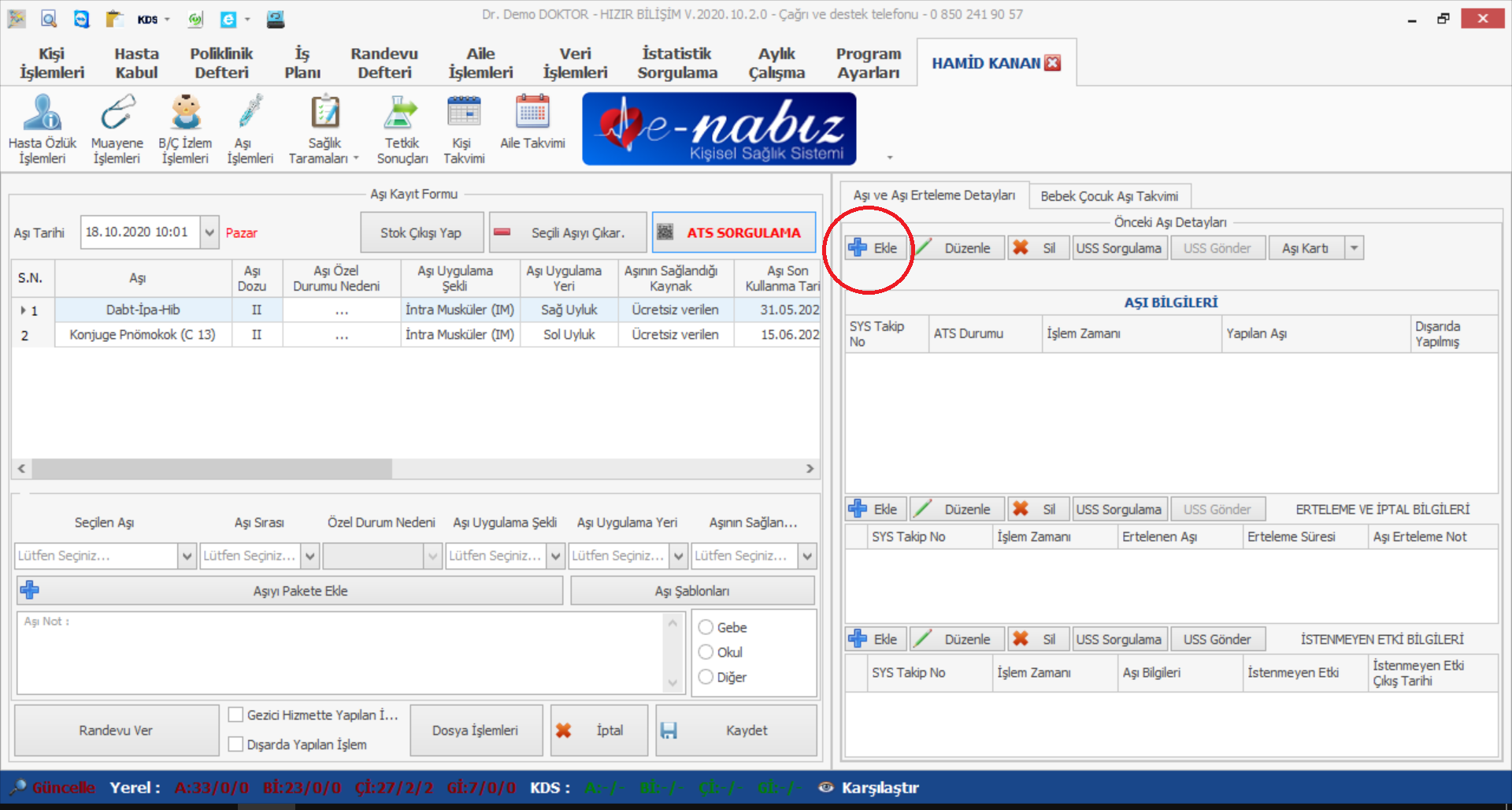
Hangi aşıyı okutmak istiyorsanız seçip ( seçtiğimiz satır mavi işaretlenecektir ) ATS Sorgulama butonuna tıklayınız.
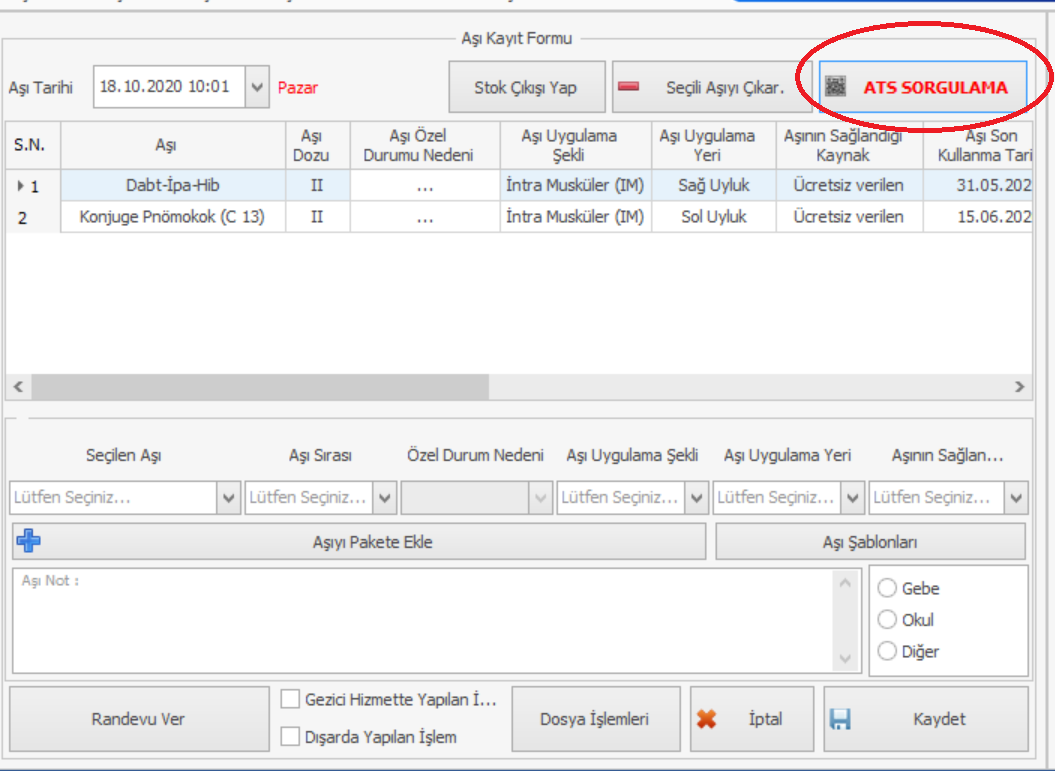
Buraya tıkladıktan sonra karşınıza ATS Sorgulama yani barkod okutma ekranı gelecektir. Okutmak için seçmiş olduğunuz aşının adı üst kısımda yer alır. “Kare Barkod Okutma Alanı” kısmına barkodu okutunuz.
Barkodu okuttuktan sonra aşının durumuyla ilgili bilgi alt kısımdaki boş alana ATS tarafından getirilecektir. Alt kısımda iki adet “KAYDET” butonu bulunuyor. Bunlar barkodu kaydetmek için kullanılır. Sol taraftaki KAYDET butonu barkodu direkt olarak kayıt edip aşı ekleme ekranına dönecektir. Sağ taraftaki KAYDET butonu aşıyı kayıt edip diğer aşıya geçecektir. Aşı için “Kullanılabilir” bilgisi geldiğinde KAYDET butonuna tıklayıp varsa diğer aşıyı okutabilirsiniz. Eğer aşının otomatik kayıt olmasını isterseniz “SORGULAM SONUCUNDA “KULLANIABİLİR” CEVABI ALINIRSA KAYDET” seçeneğini işaretlemeniz gerekmektedir.
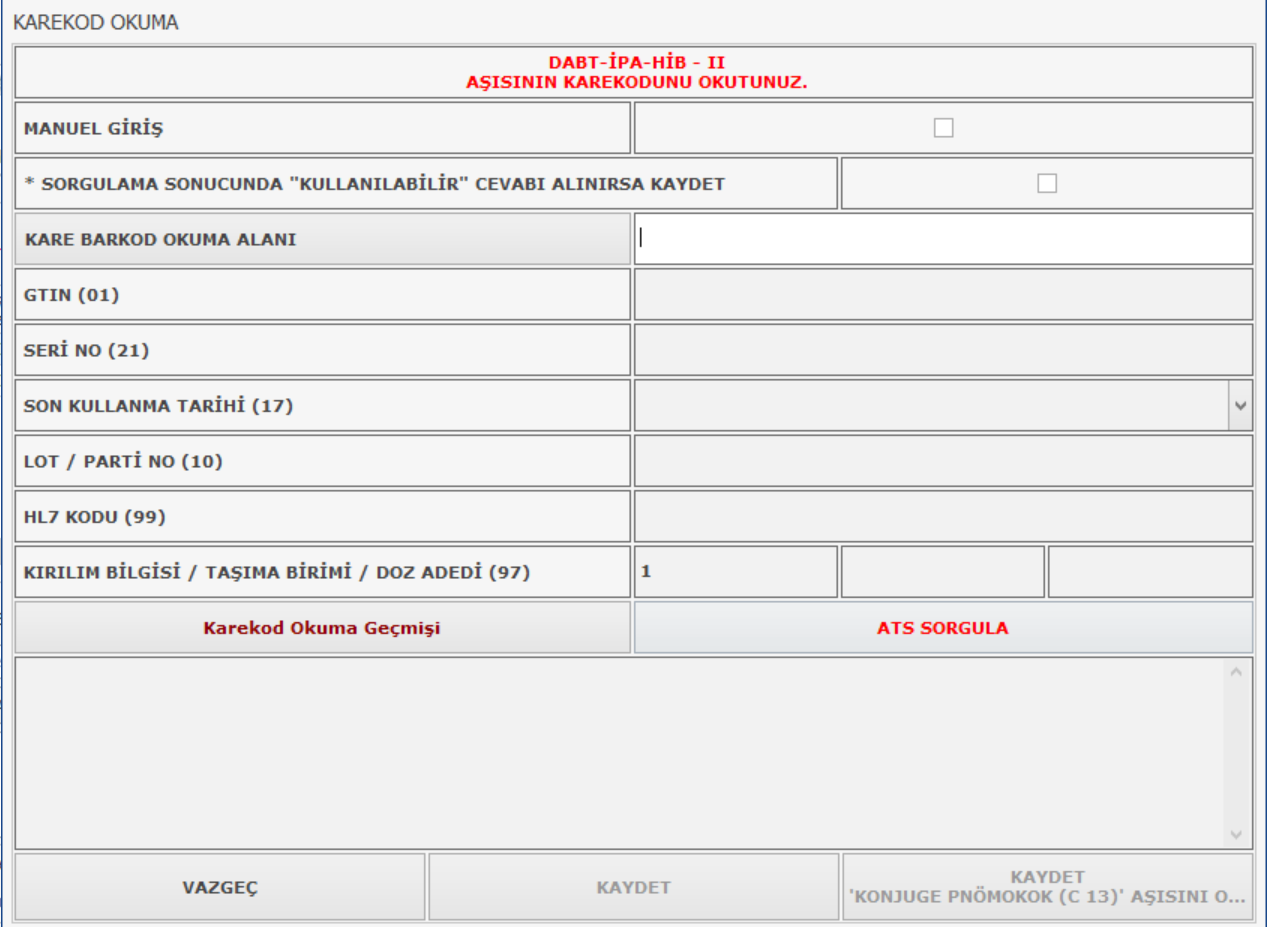
Barkod okutma işlemleriniz bittikten sonra en alt kısımda bulunan KAYDET butonuna tıklamanız gerekir. Bu işlem aşıları programa kaydetmenizi sağlayacaktır.

Kaydet butona bastıktan sonra bilgi alınan kişinin telefon numarasının istediği bir kısım ekrana gelecektir ve eğer bu bilgi programda kayıtlı ise otomatik olarak yazılacaktır ve sizden sadece onay için kaydetme butonuna basmanız beklenecektir ardından işlem sağ en üst kısma eklenecektir.
Aşı işlemleri yerele kayıt edildiğinde beyaz, bakanlığa gönderildiğinde yeşil gözükecektir. Yapmış olduğunuz işlemi bakanlığa göndermek için USS GÖNDER butonuna tıklamanız gerekmektedir.

AŞI ERTELEME
Aşı erteleme ve iptal işlemleri orta kısımdaki EKLE butonu ile yapılır.
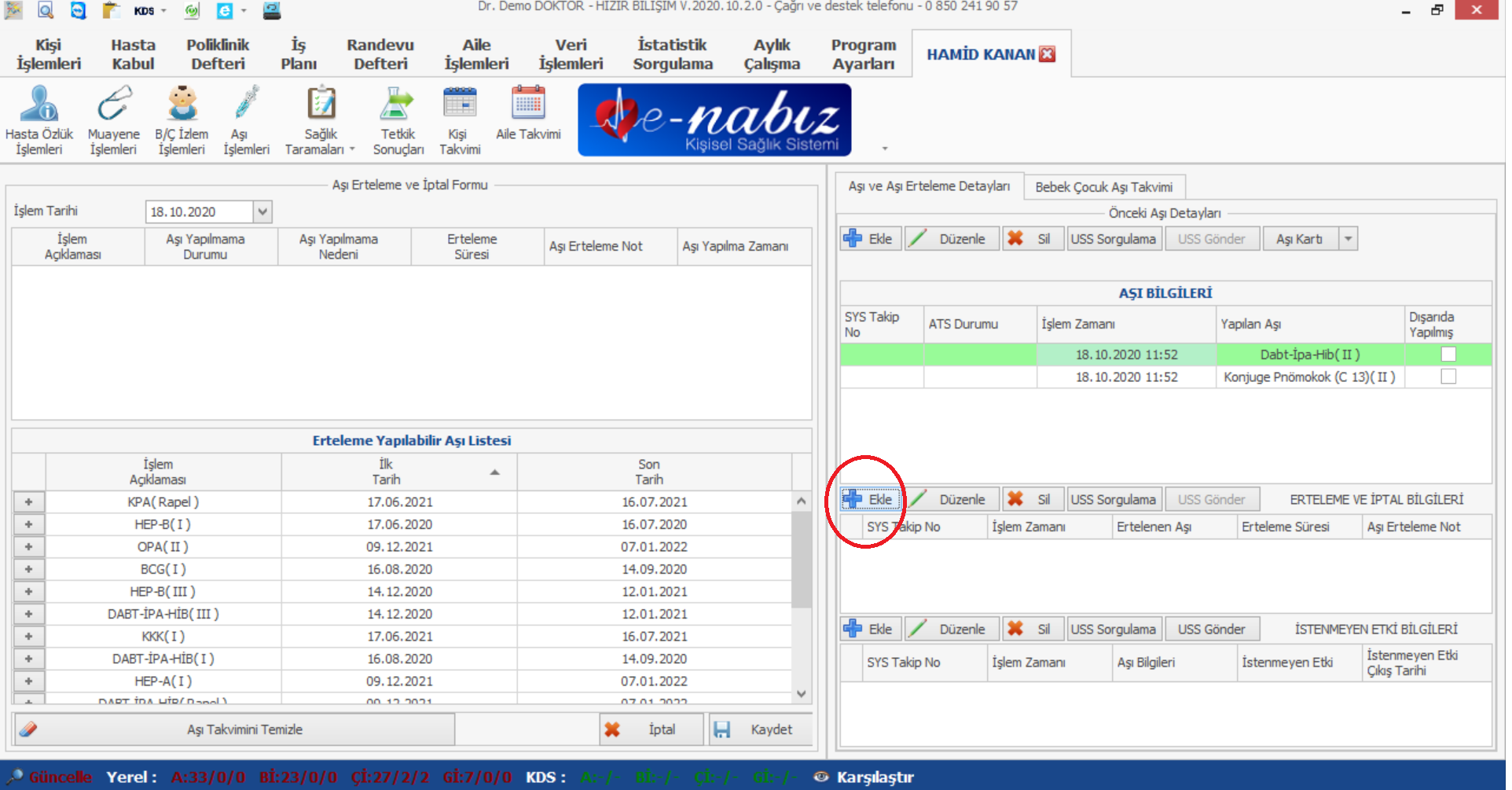
Ekle butonuna tıkladığınızda sol tarafta Erteleme Yapılabilir Aşı Listesi açılacaktır. Ertelemek istediğiniz aşının adının yazdığı satırın en solunda bulunan + işaretine tıkladığınızda aşağıdaki ekran gelecektir.
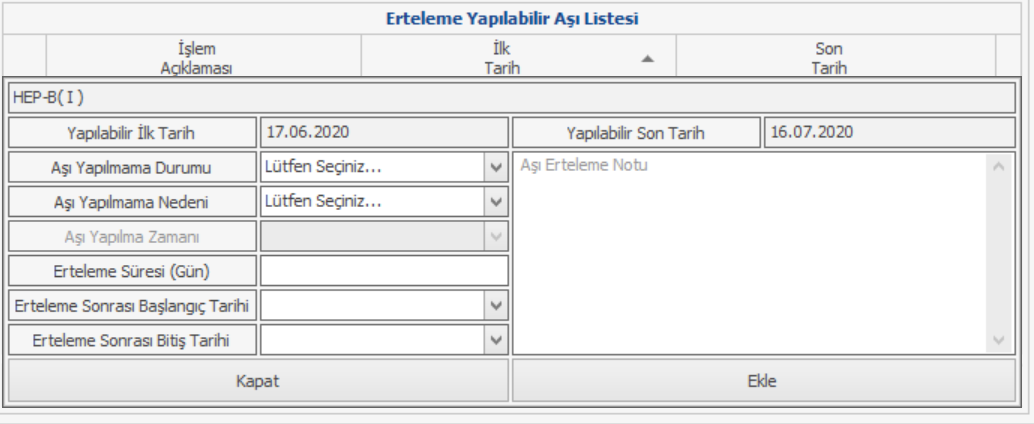
Açılan (yukarıdaki) kısımda Aşı Yapılamama Durumu ve Aşı Yapılamama Nedeni seçtikten sonra (erteleme ise) Erteleme Süresi belirlenir ve program tarafından otomatik olarak tarih hesaplanır. Bilgileri doldurduktan sonra EKLE butonuna tıklamanız gerekmektedir.
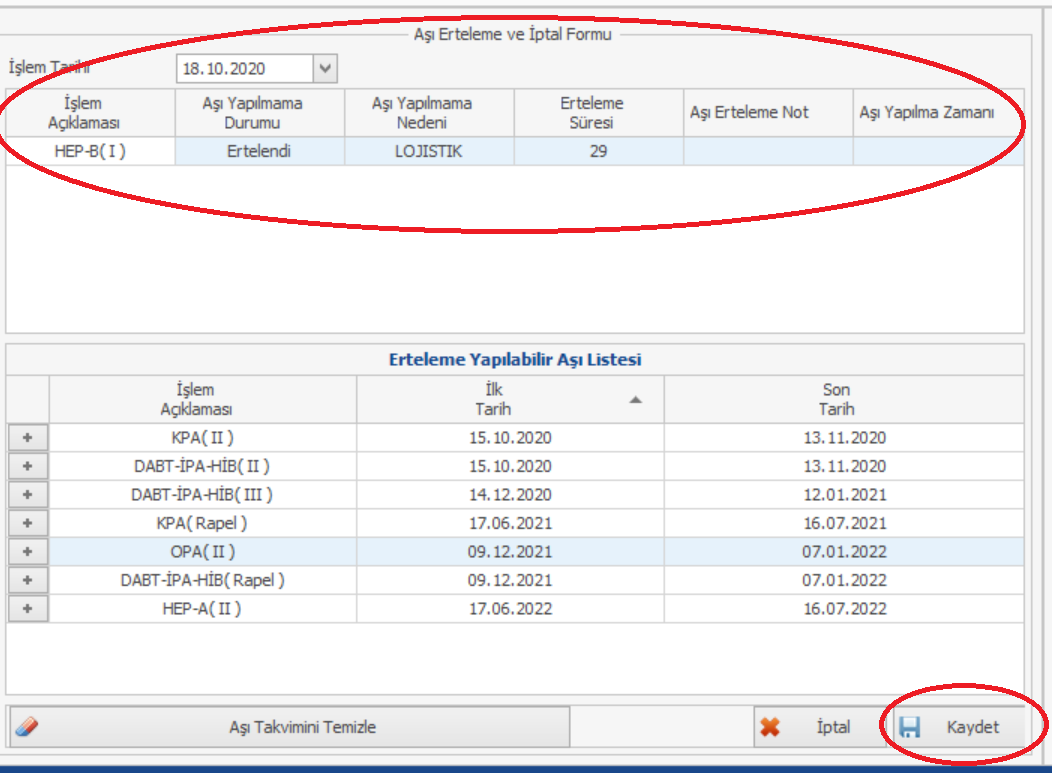
Ekle butonuna tıkladıktan sonra seçmiş olduğunuz aşı işaretli kısma eklenecektir ardından KAYDET butonuna tıklamanız gerekmektedir.
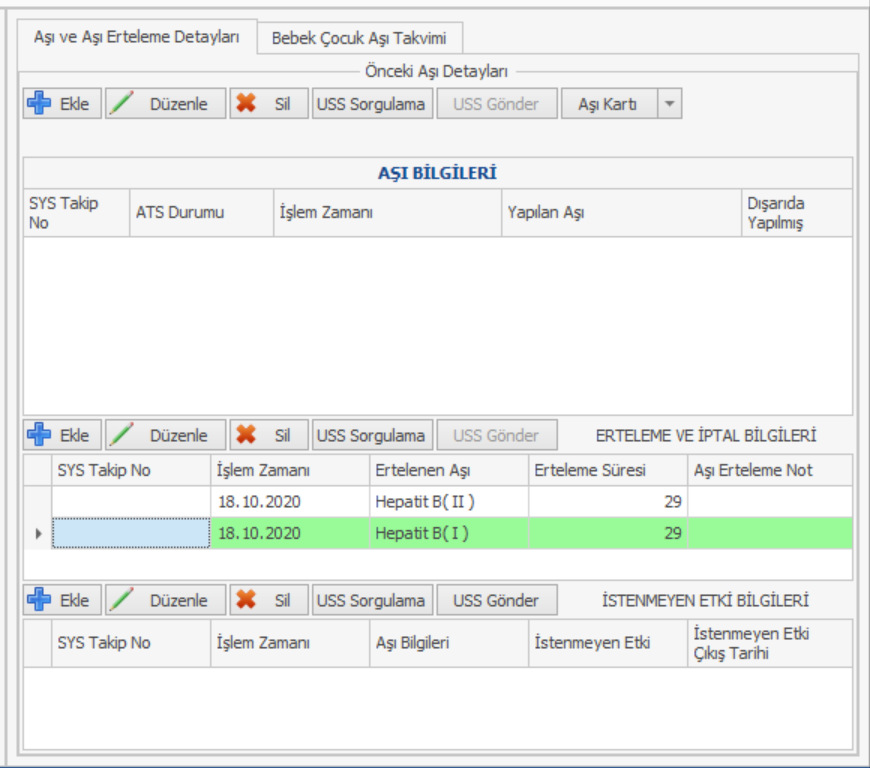
Aşıları erteledikten sonra diğer işlemlerde olduğu gibi işleminiz yerele kayıt edildiğinde beyaz, bakanlığa gönderildiğinde yeşil gözükecektir.

